修图匠“用ps制作高反差图像特效【组图】”Photoshop图文教程内容:
先看效果对比。

打开一幅图片,你可以用上图左边的那个,Ctrl+J复制2层,将顶层隐藏,选择图层1,ctrl+shift+U去色,添加蒙版,用笔刷把眼睛涂抹出来。
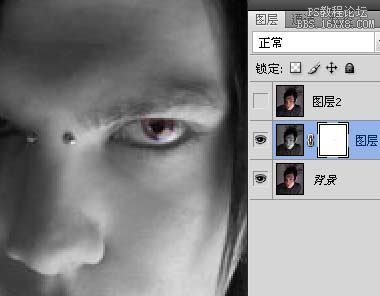
显示图层2,图层模式柔光,添加蒙版,涂抹出眼睛。
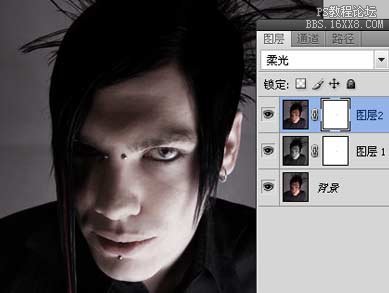
crtl-shift-alt-E盖印层,图层模式叠加,同样,加蒙版涂抹出眼睛。
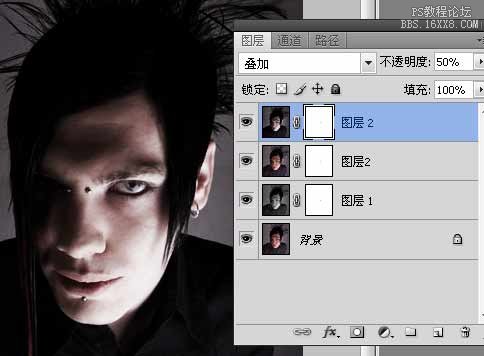
再次盖印层,滤镜杂色添加杂色。
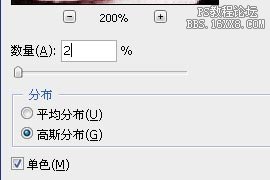
最终效果如下。

先看效果对比。

打开一幅图片,你可以用上图左边的那个,Ctrl+J复制2层,将顶层隐藏,选择图层1,ctrl+shift+U去色,添加蒙版,用笔刷把眼睛涂抹出来。
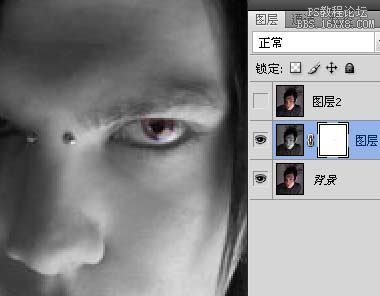
显示图层2,图层模式柔光,添加蒙版,涂抹出眼睛。
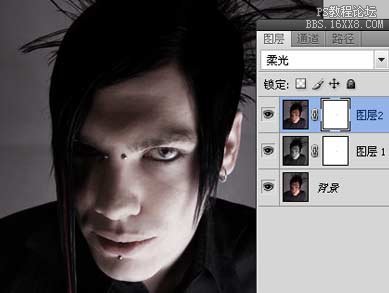
crtl-shift-alt-E盖印层,图层模式叠加,同样,加蒙版涂抹出眼睛。
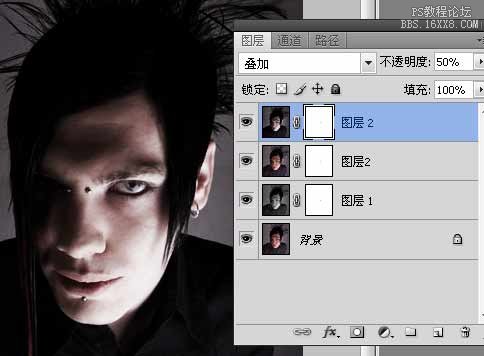
再次盖印层,滤镜杂色添加杂色。
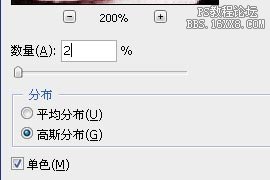
最终效果如下。

